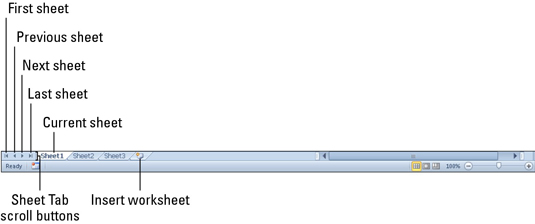Minden új, az Excel 2010 programban megnyitott munkafüzet három üres munkalapot tartalmaz, bár továbbiakat is hozzáadhat. Az Excel-munkafüzet munkalapjai között a lapfülekkel, a Lapfül görgetőgombjaival és a billentyűparancsokkal mozoghat.
Egy munkalap szerkesztésre való aktiválásához válassza ki azt a lapfülére kattintva. Az Excel segítségével megtudhatja, melyik munkalap aktív, ha a lap nevét félkövérrel szedi, és a lapját a többi fölött jeleníti meg.
A munkalapterület alsó részének bal oldalán megjelennek a Lapfül görgetőgombjai – Első lap, Előző lap, Következő lap és Utolsó lap –, majd a munkafüzetben lévő munkalapok tényleges fülei és a Munkalap beszúrása gomb. Ha a munkafüzet túl sok lapot tartalmaz ahhoz, hogy az összes lapja megjelenjen a munkalapterület alján, használja a Lapfül görgetőgombjait az új lapok megjelenítéséhez (hogy ezután kattintson rájuk az aktiváláshoz).
Ha több munkalapra van szüksége a munkafüzetben, akkor hozzáadhatja azokat a Munkalap beszúrása gombra kattintva, amely az utolsó lapfül jobb oldalán található.
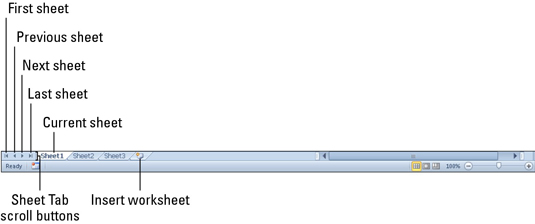
A munkalapok közötti mozgáshoz használja a Lapfül görgetőgombjait és a lapfüleket.
Használhatja a Ctrl+Page Down és Ctrl+Page Up billentyűparancsokat is a következő, illetve az előző munkalap megjelenítéséhez a munkafüzetben.
Segíthet megkülönböztetni a munkafüzetben a munkalapfüleket, ha különböző színeket alkalmaz a lapfülekre. Kattintson a jobb gombbal a lapfülre, mutasson a Lap színe elemre, majd kattintson a kívánt színre a kapott színpalettáról.